Hostwinds Учебники
Результаты поиска для:
Содержание
Как управлять продуктами с помощью Weebly Store
Теги: Weebly Website Builder
Самая важная часть вашего Weebly Store - это управление продуктами и услугами, которые вы предлагаете своим клиентам. К счастью, Weebly имеет невероятно простой в использовании интерфейс для управления вашими продуктами на вашем сайте. Вы можете создавать продукты, редактировать их позже, и даже поставить их в продажу. В этом руководстве пройдет много действий, которые вы можете выполнить с менеджером продуктов в целом.
Важно отметить, что информация, представленная в этом руководстве только для информационных целей. Премиум функции и изменения, сделанные после написания временного письма. Это руководство может быть разным и будет отображаться для вас на вашем уровне счета при редактировании вашего сайта через Meebly. Пожалуйста, откройте билет с нашей службой поддержки, если у вас есть какие-либо вопросы, чтобы получить дальнейшие помощи.
Где найти менеджера по продуктам в Weebly
Первый шаг: Начните с входа в свою cPanel и переход к редактору веб-сайта Weebly.
Шаг второй: Выбрать редактировать рядом с сайтом, для которого вы будете управлять продуктами

Шаг третий: Сверху вы захотите перейти к хранить таб.

Шаг четвертый: Слева вы найдете Продукты вкладка, доступная для нажатия.
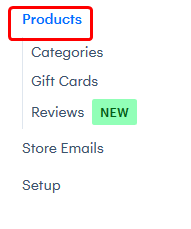
Создание нового продукта
На главной странице продуктов в менеджере Weebly Store в левом верхнем углу будет опция для Добавить продукт.

Нажав кнопку Добавить товар, покажет новую страницу, в которой вы можете вводить информацию о продукте.
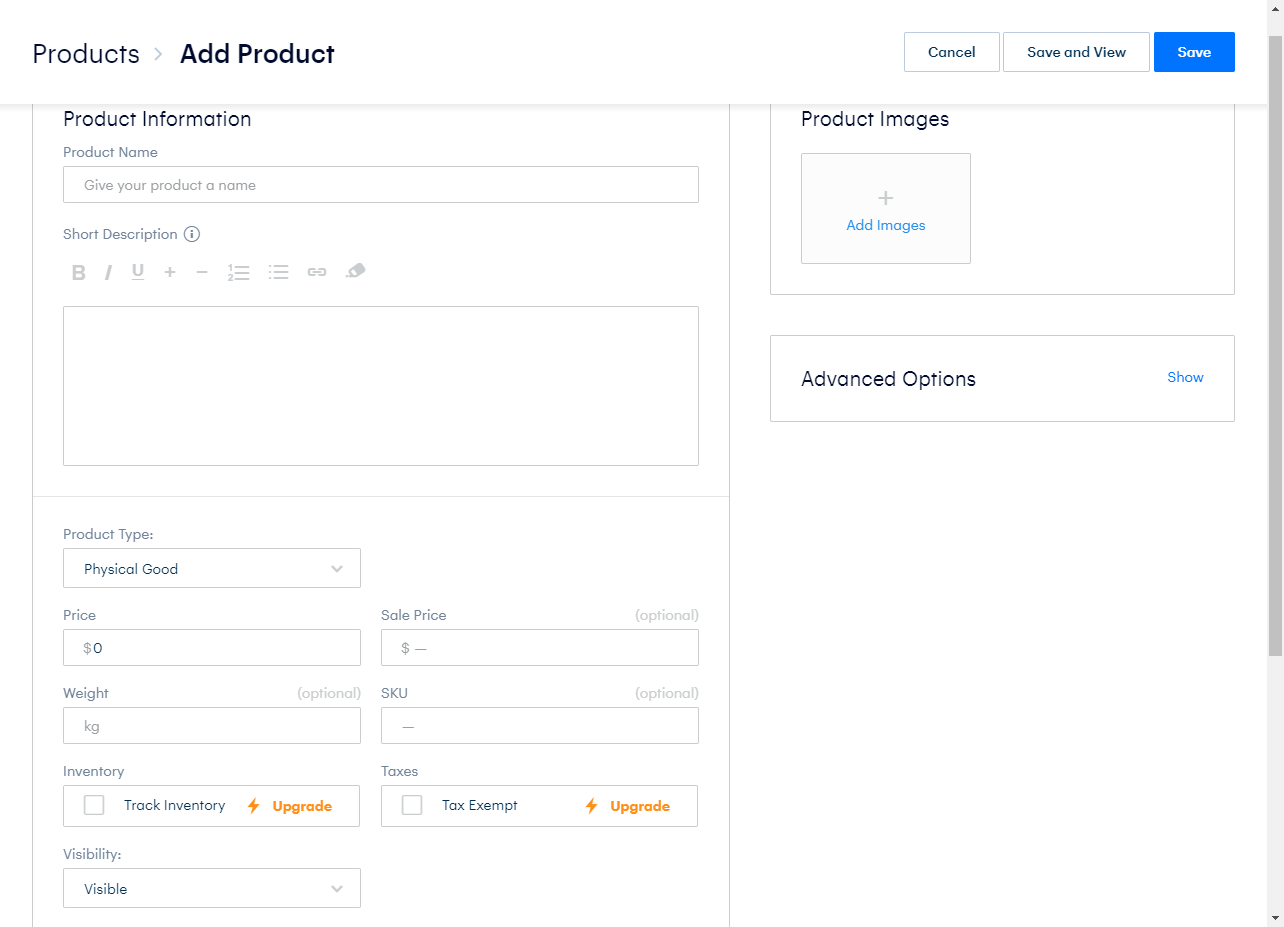
- наименование товара - Это имя, которое ваш продукт будет идентифицировать с вашими клиентами и будет отображаться на сайте.
- Краткое описание - Это краткое описание продукта или услуги. Такие, как то, что включена или другая информация, клиент может быть рад узнать.
- Тип продукта - Это тип продукта, который вы предлагаете вашему клиенту. Возможные варианты являются физические товары, обслуживание и цифровые товары. Digital Good требует, чтобы план был обновлен до более продвинутой лицензии.
- Цена - Это будет нормальная цена, перечисленная на продукте и выставлена на ваши клиенты.
- Цена продажи - Если вы хотите иметь продажу или решить снизить цену и хотите, чтобы она была более известной. Цена продажи позволяет вам установить альтернативную цену, которая перезаписывает другую, написанную в ценах. (Если в продаже можно переключить значок, он будет более заметным при установке)
- Вес - Это необязательное поле. Однако требуется при настройке доставки. Это можно установить в любых единицах, которые вы предпочитаете согласно настройку вашего магазина.
- SKU - Это расшифровывается как Stock-Keeping Unit. Это уникальный код, который можно использовать для отслеживания товаров в целях инвентаризации. Это поле не является обязательным.
- Инвентарь - Это позволяет вам отслеживать инвентаризацию этого конкретного продукта, чтобы вы не переусердствовали, что у вас есть. Это также помогает посмотреть, как по требованию определенный продукт.
- Налоги - При этом, если в вашем магазине настроены налоги (требуется Premium Weebly), выбор опции «Освобождение от налогов» приведет к тому, что Продукт не будет соответствовать вашим существующим налоговым правилам.
- Видимость - Это видимость продукта на вашем сайте. По умолчанию он будет виден. Однако, если установлено как скрыто, только те, у кого есть ссылка, приобретет продукт. Если установлено как недоступен, никто не сможет приобрести продукт с вашего сайта.
- Изображения продуктов - Это позволяет настроить изображения и загружать изображения ваших продуктов, чтобы показать ваши клиенты, как выглядит товар или услуга.
- Расширенные настройки - Это позволяет вам установить информацию, связанную с SEO о странице продукта. Это необязательно, как если бы оставить пустым, он будет использовать название продукта и описание для этого.
- Рейтинг продукта - Это позволяет увидеть обзоры и рейтинги, которые были написаны о продукте. Если это новый продукт, нет рейтингов.
- Категории - Это позволяет вам выбрать категории, которые ваш продукт подходит. Это может быть использовано для разделения вашей продукции в подтипы. Например, с магазином одежды, вы можете отделить рубашки и штаны.

В нижней части страницы Добавить товар вы можете указать несколько вариантов продукта. Это позволяет легко создавать множество продуктов, которые имеют небольшую разницу, такие как размер или цвет. Использование этого будет держать их на той же странице продукта.

- Тип ввода - Вот как параметры появятся на странице продукта.С текстовым входом вы можете иметь специальные запросы от ваших клиентов.Это может быть использовано, например, с гравировкой или добавлением личного пласта в ваш продукт.
- Название опции - Это название, показанное клиенту и видимым на вашем конце, обычно достаточно, чтобы вы знали, какие варианты влияют.
- Варианты выбора - Если выбрать тип ввода позволяет клиенту выбрать опцию, вы можете ввести возможные параметры, которые они могут выбрать отсюда, разделенную запятой.
При добавлении любых вариантов вы хотите для вашего продукта, вы можете нажать Сохранить, чтобы сохранить изменения. Если вы закончите заполнение информации о продукте, нажав кнопку Blue Save, сохранит продукт вашему лечению. Нажав на опцию Сохранить и посмотреть, сохранит продукт, а затем ответит вам на страницу, которая покажет, какая страница продукта этого конкретного продукта будет выглядеть для ваших клиентов.
Редактирование продукта
На главной странице продуктов, если вы нажмете на любой из перечисленных продуктов, она приведет вас на аналогичную страницу, если не то же самое, что и страница для добавления нового продукта. Это позволит вам изменить любую информацию и ценообразование об этом конкретном продукте.
Поиск продуктов
На главной странице продуктов вы заметите панель поиска по направлению к топу. Это позволит вам обыскать свои продукты на основе их имени. Вы можете использовать раскрывающийся список фильтра справа от панели поиска, чтобы выбрать, какие типы продуктов вы ищете между. Это может быть физические товары, цифровые товары или услуги.
Настройки продукта
С помощью, вы можете установить определенные значки или уникальные дисплеи статуса на ваших продуктах, показанных вашим клиентам. Это может уведомить ваших клиентов на особых сделках или когда запас становится низким, что может повлиять на их решения, когда покупать ваш продукт.
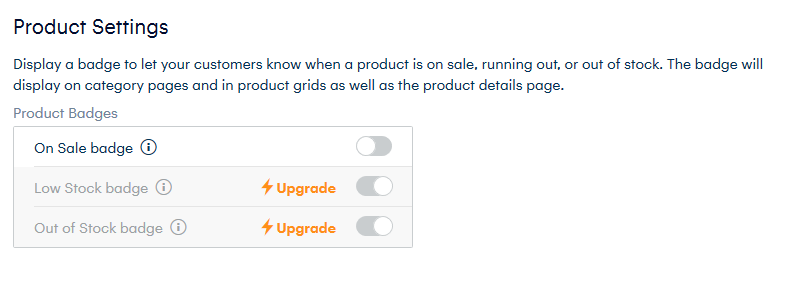
- В продаже - Покажет косой через нормальную цену, с новой продажной ценой, перечисленной, если выбран.
- Низкий запас - покажет, что продукт низкий на складе, если инвентарь меньше 5.
- Нет на складе - покажет, если количество инвентаризации продукта достигает 0.
Значки "Нет в наличии" и "Мало в наличии" будут доступны только в том случае, если у вас есть премиум-версия Weebly.
Добавление категории
Слева в меню магазина под продуктами будет раздел категорий. Здесь вы сможете редактировать, добавить и управлять своими категориями. В правом верхнем углу этой страницы будет вариант Добавить категориюОтказЭто покажет подсказки для добавления новой категории в магазин вашего Weebly.
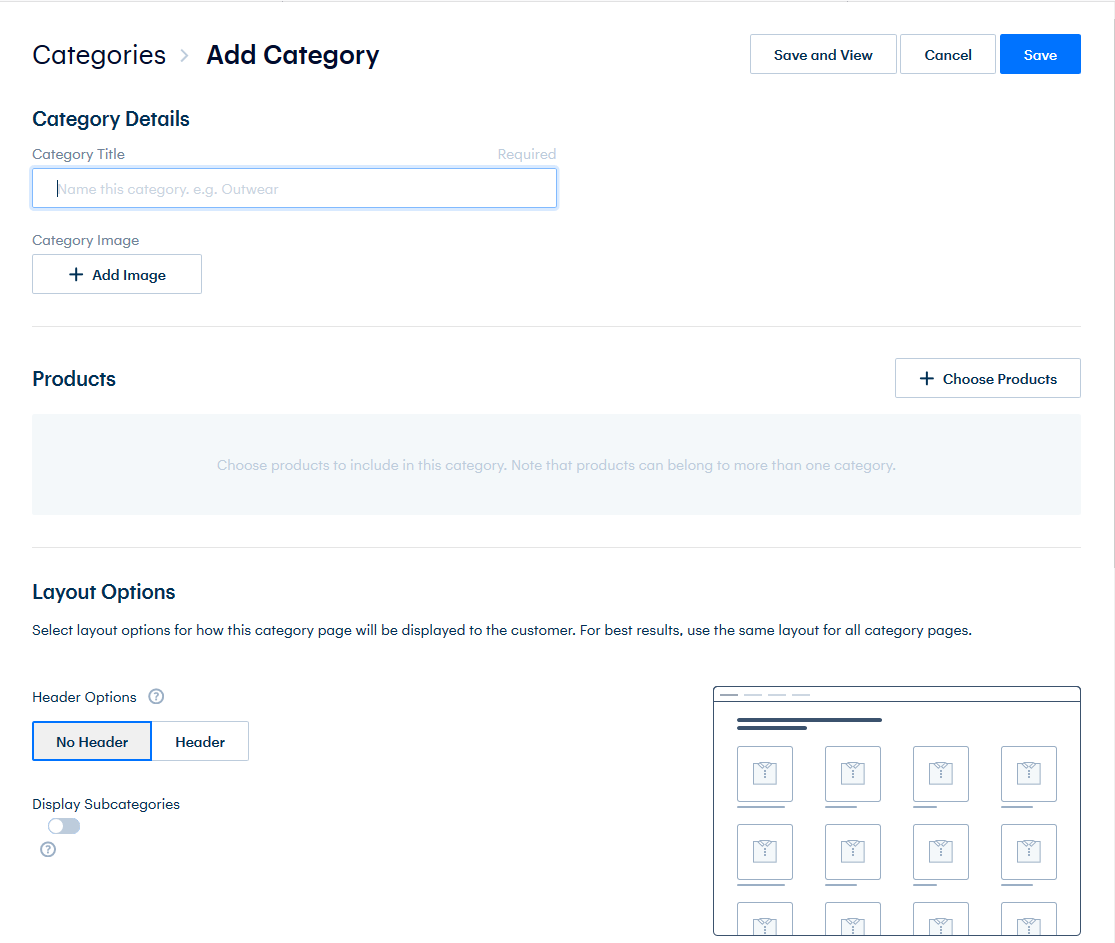
- Название категории - Это имя, к которому будут относиться все продукты в категории.
- Категория Изображение - Если есть изображение, представляющее все ваши продукты, вы можете загрузить это изображение и вывести его на страницу категории.
- Продукты - Это позволит вам легко отнести существующие продукты к категории. Кроме того, вы можете установить категорию «Продукты» при ее создании или редактировании.
- Параметры макета - Здесь вы можете изменить, покажет ли заголовок на страницах вашей категории и отображает подкатегории.
- Поисковая оптимизация - не требуется быть заполненным. Однако их можно использовать для настройки SEO вашей страницы категории. Если оставить пустым, он будет использовать значения по умолчанию, которые вы ввели выше, касающиеся информации о категории.
Когда вы закончите, вы можете нажать Сохранить в правом верхнем углу, чтобы сохранить категорию.
Редактирование категории
Когда вы хотите редактировать категорию, это аналогичный процесс добавления категории. Вы можете выбрать категорию, которую вы хотите из списка на странице основных категорий. Это отвезует вас на страницу, где вы отредактируете всю информацию об этой категории, включая продукты.
Подарочные карты
С помощью вашего Weebly Store у вас будет возможность включить подарочные карты (которые требуют Premium Weebly) для использования в вашем интернет-магазине. При включении они могут быть приобретены аналогично другим продуктам, проданным в вашем магазине Weebly.
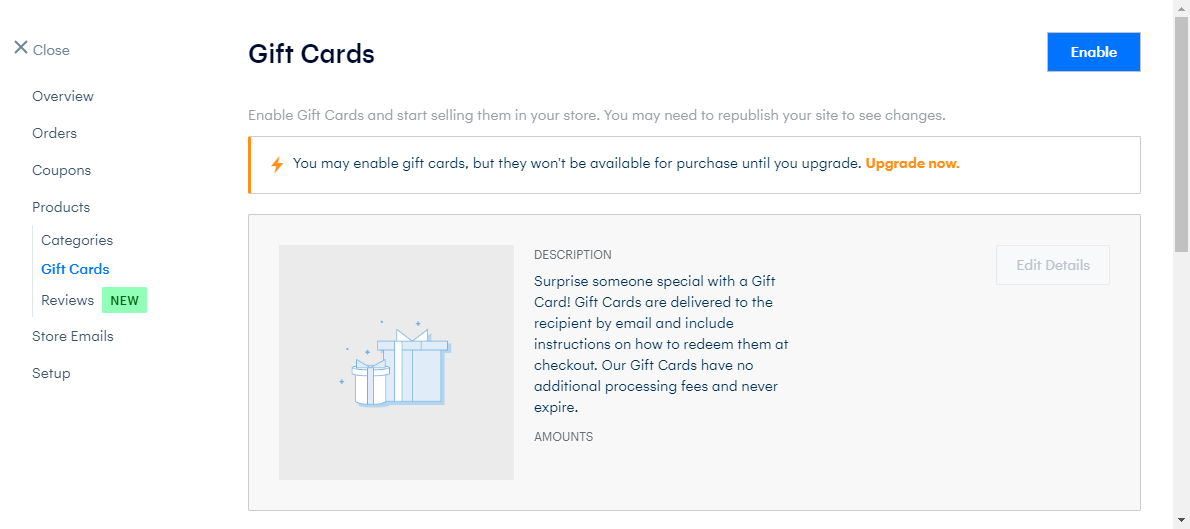
Выбор кнопки «Редактировать данные» позволит вам настроить и сделать параметры более конкретными в ваш магазин, включая приращения ценообразования, которые вы позволяете приобрететь подарочные карты, а также описание, которое идет вместе с ними.
Добавьте подарочные карты в свой магазин
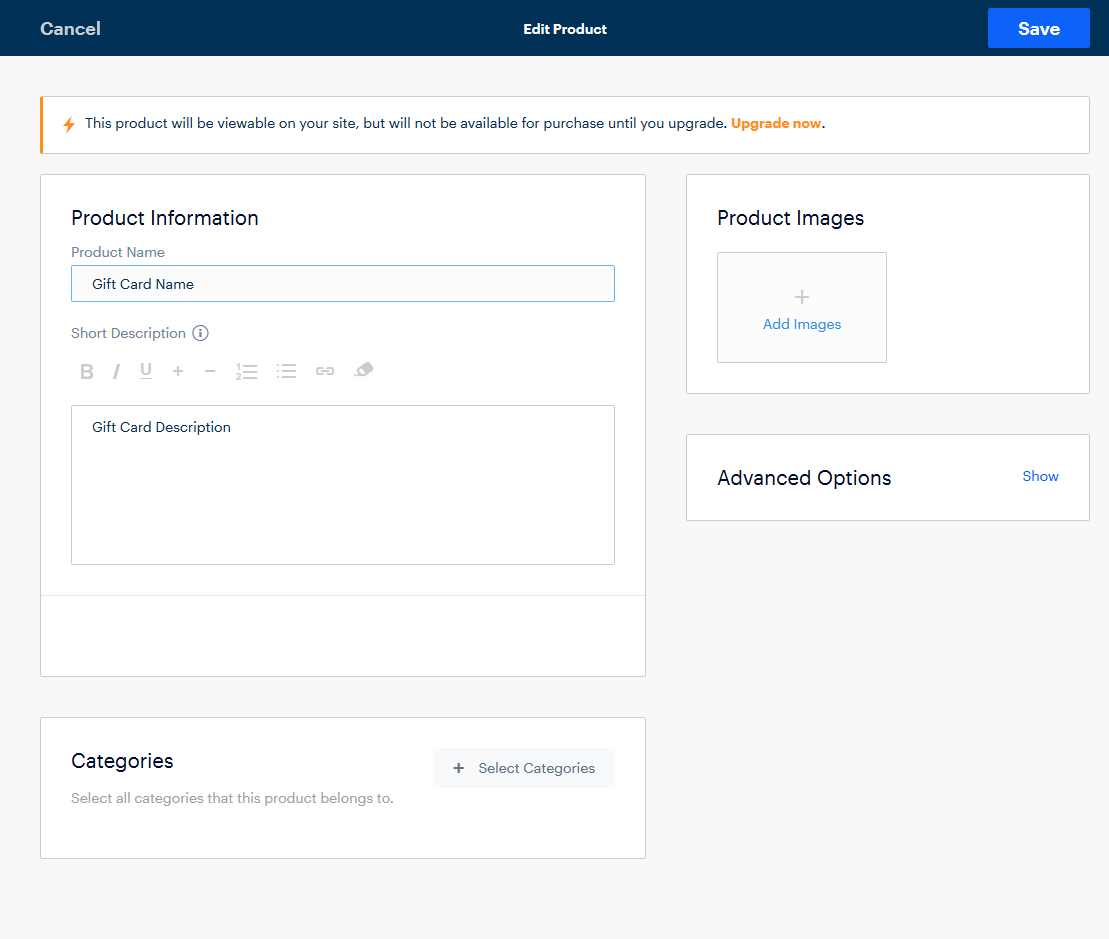
- наименование товара - Это будет то, что вы хотите назвать подарочной картой. Вы можете установить это как угодно.
- Краткое описание - Это может быть простое описание, что получатель подарочной карты получит при покупке. Вы можете сделать эту татуку для покупки продуктов в вашем магазине.
- Категории - Поскольку подарочная карта - это просто еще один продукт, при необходимости ее можно добавить в категорию.
- Изображения продуктов - изображения, которые показывают, что можно сделать с помощью подарочной карты. Они не требуются. Однако рекомендуется предотвратить отображение изображения по умолчанию.
- Расширенные настройки - Позволяет настроить SEO страницы продукта подарочной карты.
- Рейтинг продукта - Вот как ваша подарочная карта была оценена, если вы включили отзывы.
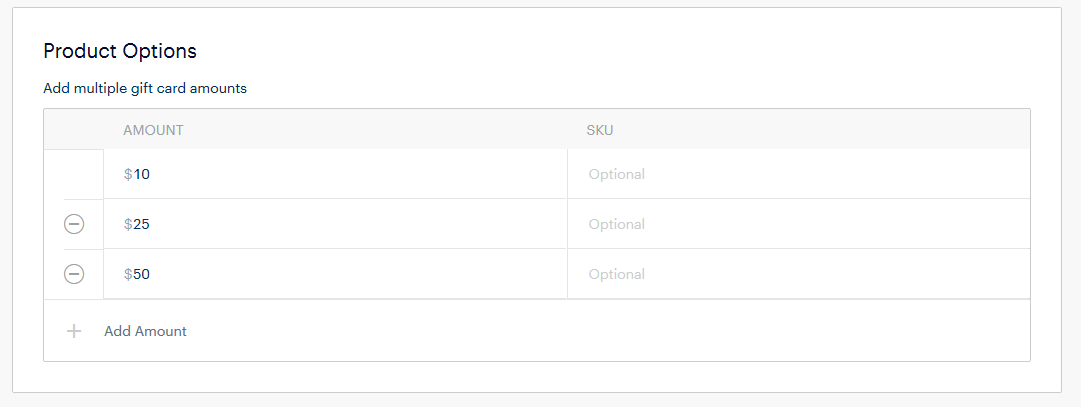
Внизу страницы редактирования подарочных карт вы сможете установить суммы и, при необходимости, SKU каждого типа подарочной карты.
По завершении нажмите кнопку «Сохранить» в правом верхнем углу, чтобы сохранить изменения, внесенные в подарочные карты.
Обзоры продуктов
С Reebly Store, если вы обновили до более премиальной версии, вы будете использовать функцию отзывов продукта. Это позволяет вашим клиентам оставлять отзывы о своих продуктах, которые могут предоставить вам мощные отзывы. В разделе «Обзор» также есть выпадающий раскрывающийся друг на друга, как долго после того, как клиент заказывает продукт, который вы отправляете, им просит обзор. Это письмо может быть изменено в вкладке «Электронные письма магазина».
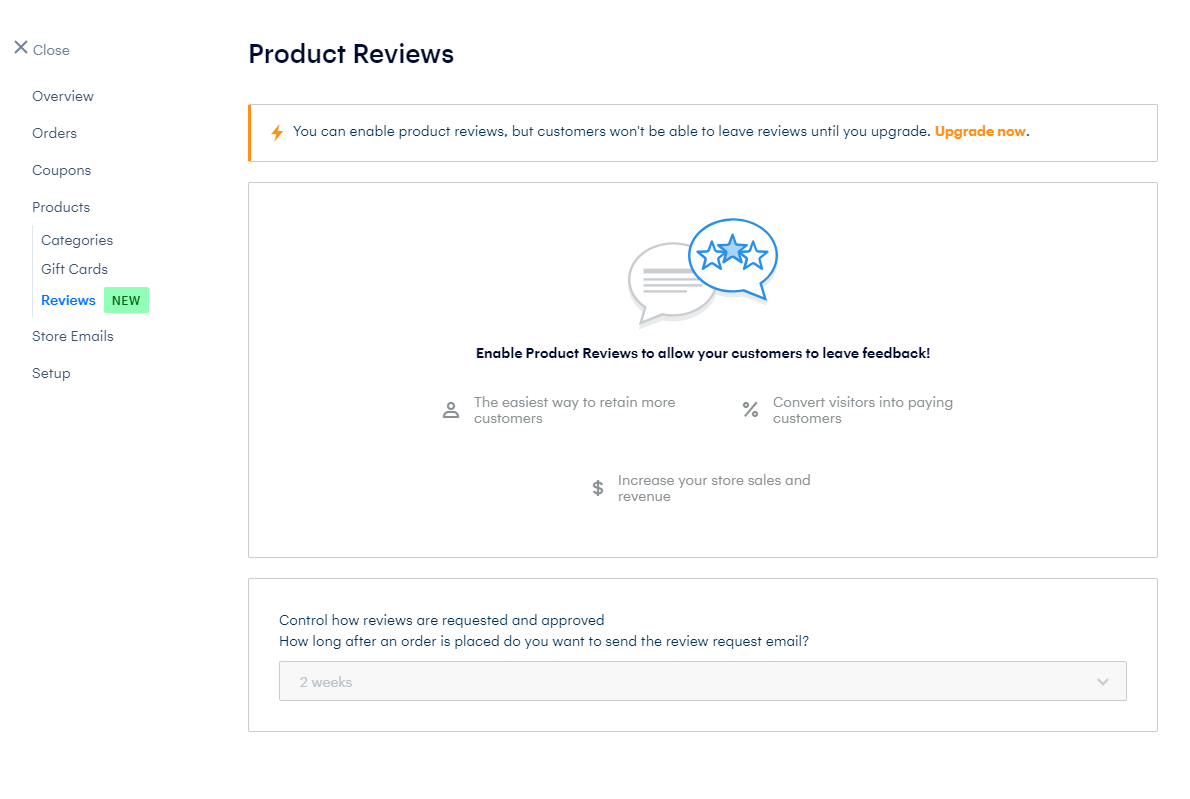
Если у вас должны быть какие-либо вопросы или хотелось бы помочь, пожалуйста, свяжитесь с нами через Live Chat или, отправив билет с нашей командой технической поддержки.
Написано Hostwinds Team / Август 1, 2018
